4 maneiras gratuitas de transferir o Google Drive para outra conta
Leonardo atualizou em 13/11/2023 para Transferência entre PCs | Mais Artigos
Tabela de conteúdo:
Visão geral do Google Drive
Por que você deseja transferir o Google Drive para outra conta?
As maneiras fáceis: como mover arquivos de um Google Drive para outro
Dica Extra - Transfira todos os dados de um computador para outro
Visão geral do Google Drive
O Google Drive é um serviço de armazenamento e gerenciamento de arquivos baseado em nuvem que permite aos usuários armazenar, sincronizar e compartilhar arquivos. Foi lançado em abril de 2012 e agora está disponível em todas as principais plataformas, incluindo Windows, macOS, iOS e Android. O Google Drive oferece 15 GB de armazenamento gratuito e permite que os usuários comprem mais armazenamento, se necessário. Os arquivos podem ser acessados de qualquer lugar e as alterações são sincronizadas automaticamente em todos os dispositivos.
O Google Drive também oferece uma plataforma de colaboração, com recursos de edição e comentários em tempo real. O Google Drive rapidamente se tornou um dos serviços de armazenamento em nuvem mais populares, com mais de 1 bilhão de usuários ativos.
Por que você deseja transferir o Google Drive para outra conta?
Você pode transferir o Google Drive para outra conta se estiver mudando de emprego ou de empresa. Por exemplo, digamos que você esteja deixando sua empresa atual para ingressar em uma nova. Você pode querer transferir seus dados do Google Drive para a conta da sua nova empresa para continuar a acessá-los depois de sair.
Além disso, transferir o Google Drive para outra conta pode ajudar você a manter seus dados pessoais e de trabalho separados. Por exemplo, se você tiver uma conta pessoal do Google Drive e uma conta profissional do Google Drive, talvez queira transferir rapidamente alguns de seus arquivos para sua conta profissional para acessá-los para fins profissionais.
Por fim, transferir o Google Drive para outra conta pode ajudá-lo a liberar espaço na sua conta atual. Por exemplo, se você tiver muitos arquivos armazenados no Google Drive, transferir alguns deles para outra conta pode ajudar a organizar sua unidade e facilitar a localização dos arquivos necessários.
Veja também:
As maneiras fáceis: como mover arquivos de um Google Drive para outro
Método 1. Use o botão "Compartilhar" no Google Drive
Transferir sua conta do Google Drive de uma conta para outra pode ser um processo relativamente simples, desde que você siga as etapas adequadas.
Passo 1. Faça login em sua conta do Google Drive e clique com o botão direito nos arquivos ou pastas que deseja transferir. Clique no botão "Compartilhar".
Passo 2. Assim que a janela “Compartilhar com pessoas e grupos” aparecer, digite o endereço de e-mail e clique no botão “Concluído”.
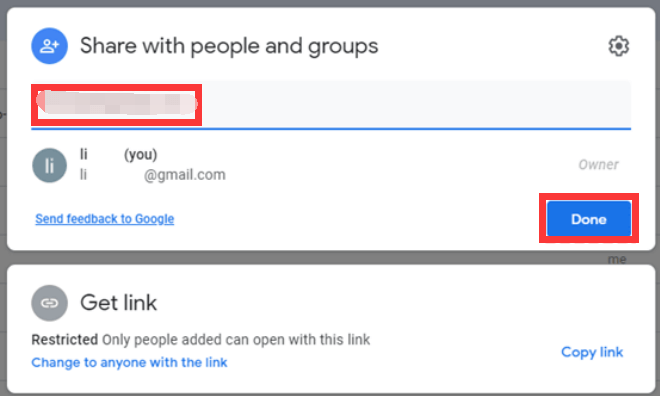
Etapa 3. Clique na tecla de seta para selecionar as permissões - Visualizador, Comentador ou Editor. Em seguida, clique no botão "Enviar".
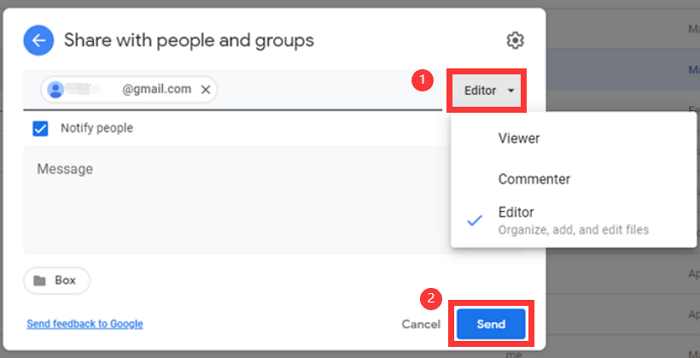
Passo 4. Depois que eles aceitarem a solicitação de compartilhamento, você transferirá com sucesso o Google Drive para outra conta. Faça login em sua outra conta e selecione a guia “Meu Drive” para encontrar os dados.
É importante observar que todos os seus arquivos e pastas serão retidos durante esse processo, para que você não precise se preocupar em perder nada importante. Com essas etapas simples em mente, transferir o Google Drive de uma conta para outra é fácil e eficiente.
Método 2. Download e upload diretamente
Passo 1. Faça login na sua antiga conta do Google.
Passo 2. Crie uma nova pasta que armazene todos os arquivos que você deseja migrar para outra conta. Adicione dados a esta pasta.
Etapa 3. Clique com o botão direito e clique no botão "Download" da lista. Aguarde a conclusão do processo de download.
Observação: o Google Drive compactará automaticamente seus arquivos em um arquivo zip.
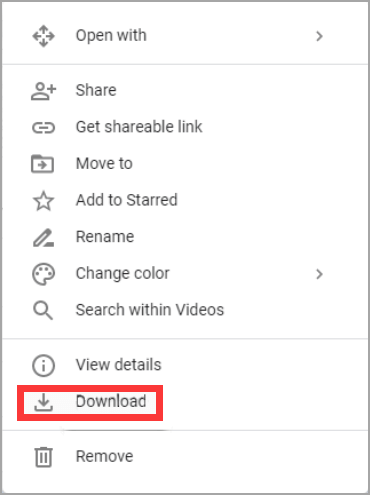
Etapa 4 . Faça login em sua nova conta do Google. Clique no botão "+ Novo" para fazer upload de arquivos e pastas. Lembre-se de primeiro descompactar os arquivos do arquivo zip e depois clicar para fazer upload.
Método 3. Use o Google Takeout para transferir todos os arquivos de um Google Drive para outro
O Google Takeout, também conhecido como Baixe seus dados, oferece maneiras fáceis de exportar seus dados para outro dispositivo. Uma coisa importante é que o Google Takeout só pode exportar arquivos enviados por você. Os dados que outras pessoas compartilharam com você não podem ser movidos, então você precisa resolvê-los manualmente pelo método 2.
Passo 1. Vá para o Google Takeout e faça login em suas contas do Google.
Passo 2. Verifique a conta antiga do Google Drive para exportar na guia "Selecionar dados a serem incluídos". Role para baixo para clicar no botão “Próxima etapa”.
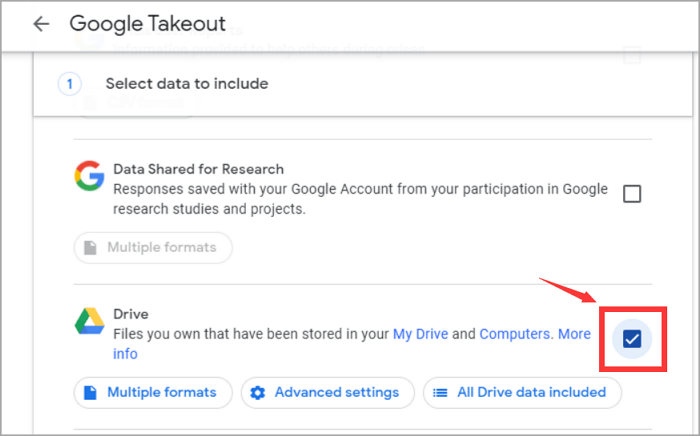
Etapa 3. Na guia "Escolher tipo de arquivo, frequência e destino", selecione o método de entrega como "Adicionar ao Drive".
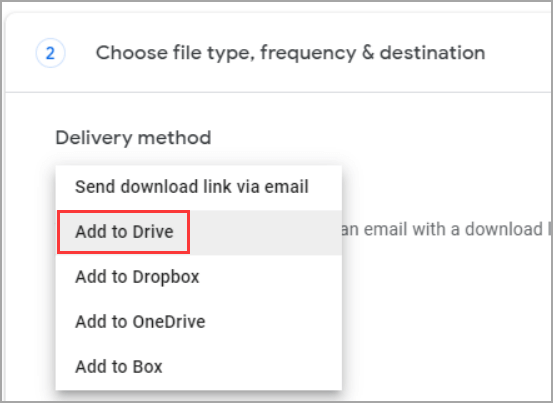
Etapa 4. Clique em “Criar exportação”.
Você pode salvar os arquivos compactados na área de trabalho local e descompactá-los. Em seguida, carregue todos os arquivos para uma nova conta.
Dica Extra - Transfira todos os dados de um computador para outro
Se você deseja fazer a migração de dados de PC para PC em vez de transferência na nuvem, o EaseUS Todo PCTrans, um dos melhores softwares de transferência de arquivos de PC para PC, pode ajudá-lo a transferir rapidamente na mesma rede LAN.
Atualizado por Leonardo
"Obrigado por ler meus artigos, queridos leitores. Sempre me dá uma grande sensação de realização quando meus escritos realmente ajudam. Espero que gostem de sua estadia no EaseUS e tenham um bom dia."
Revisão do produto
-
O EaseUS Todo PCTrans é uma ferramenta simples para trocar arquivos entre duas máquinas diferentes. Com ela, você dispensa o uso de pendrives ou hospedagens em nuvem para transferir arquivos entre máquinas conectadas à rede.
![]() Leia mais
Leia mais
-
Por ser um programa simples e fácil de usar, o EaseUS Todo PCTrans é um excelente software de transferência de arquivos para qualquer usuário. Definitivamente, vale a pena utilizá-lo para manter seus programas intactos e ter certeza que todos os arquivos estão seguros.
![]() Leia mais
Leia mais
Artigos relacionados
-
4 Maneiras de Encontrar a Chave de Produto do Microsoft Office 2007 ~ 2019
![author icon]() Rita 2023/11/13
Rita 2023/11/13 -
Como atualizar o Windows 7 para o Windows 11/10
![author icon]() Leonardo 2024/01/09
Leonardo 2024/01/09 -
Como mover o Netflix para outro computador?[Guia passo a passo]
![author icon]() Leonardo 2023/12/12
Leonardo 2023/12/12 -
Melhor Método para Transferir Arquivos de PC para PC Sem USB
![author icon]() Leonardo 2023/11/13
Leonardo 2023/11/13
Sobre EaseUS Todo PCTrans
O EaseUS Todo PCTrans pode transferir configurações, aplicativos e dados entre PCs e HDs. O software de transferência e migração do seu PC pode atualizar os dispositivos sem reinstalar.
Revisão de produto

